Enkle vejledninger til, hvordan man farvekorrigerer i Sony Vegas [Alternativ inkluderet]
Når videoen ses på forskellige tv'er og projektorer, sikrer farvekorrektion, at ingen detaljer går tabt. Men videoredigerere bruger typisk farvekorrektion til mere end blot touch-ups. De bruger farvekorrektion til at fremhæve et budskab og etablere videoens tone. For at farvekorrigere en video er Sony Vegas en af de editorer, du kan bruge. Det kan gøre dine videoer bedre. Gå til denne guidepost for at lære, hvordan du farvekorrigerer i Sony Vegas. Derudover vil denne artikel give dig en anden effektiv procedure til at fastsætte farven på dine videoer. Så hvis du vil finde flere væsentlige detaljer vedrørende farvekorrigering af en video, så gå til denne artikel nu!
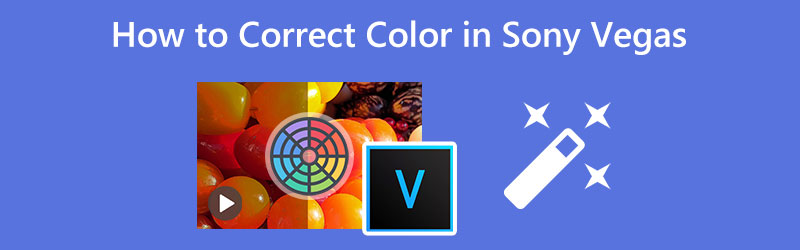
SIDEINDHOLD
Del 1: Bedste alternative måde at korrigere farve på
Hvis du foretrækker den nemmeste metode til at farvekorrigere din video, så brug Vidmore Video Converter. Denne applikation, der kan downloades, er tilgængelig på både Mac og Windows, så brugerne vil finde det praktisk, når de redigerer en video. Dette værktøj kan også tilbyde den mest ligetil procedure, når du retter videofarven. Du kan farvekorrigere med blot et par klik, fordi dette værktøj har en intuitiv grænseflade, hvor alle videoredigerere vil forstå hurtigt og øjeblikkeligt. For at redigere farven på din video skal du justere videoens mætning, nuance, lysstyrke og kontrast. På denne måde vil du se ændringerne fra dine videoer.
Derudover kan du eksportere din video til forskellige formater, såsom MKV, GIF, AVI, MOV og mere, for at gøre den kompatibel med andre programmer og enheder. Du kan også ændre opløsningen på din video op til 4K-videoopløsning.
Nu, hvis du vil redigere din videos farve ved hjælp af Vidmore Video Converter, kan du følge den enkle instruktion nedenfor.
Trin 1: Åbn din browser, søg Vidmore Video Converter på søgefeltet og download applikationen. For nemt at få adgang til det, gav vi dig downloadknappen nedenfor. Du kan downloade og installere det på dine Mac- og Windows-operativsystemer.
Trin 2: Start programmet efter installationsprocessen. Naviger derefter til Værktøjskasse panel og fortsæt til Farvekorrektion værktøj.
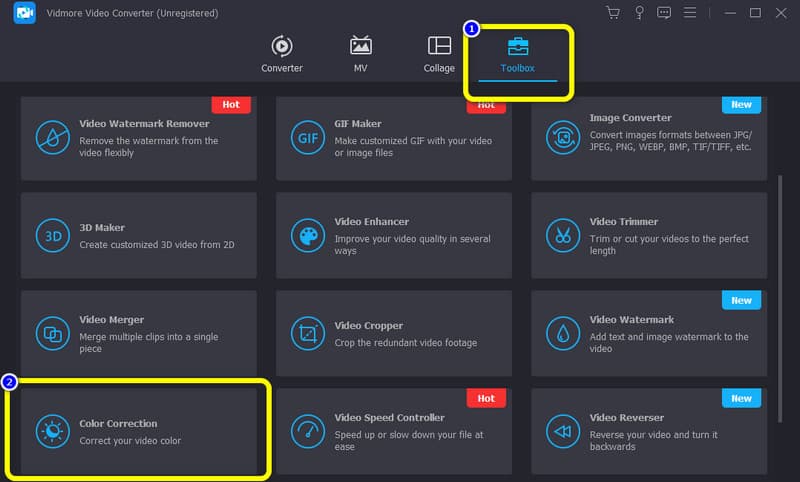
Trin 3: Tryk derefter på Plus tegn knap. Når du har trykket på plustegnet, vil du se din mappefil på din skærm. Vedhæft derefter den videofil, du vil farvekorrigere, og klik Okay.
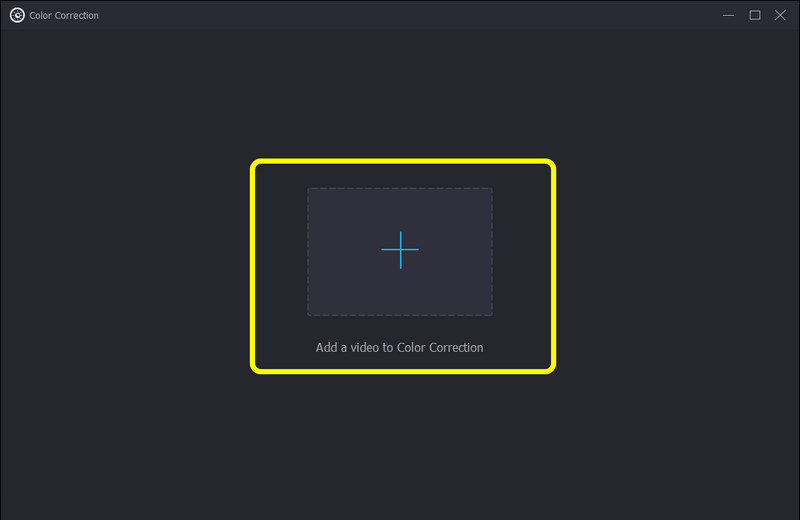
Trin 4: Juster videoens lysstyrke, kontrast, mætning og nuance ved at styre skyderne. Du kan skubbe dem fra venstre mod højre og omvendt.
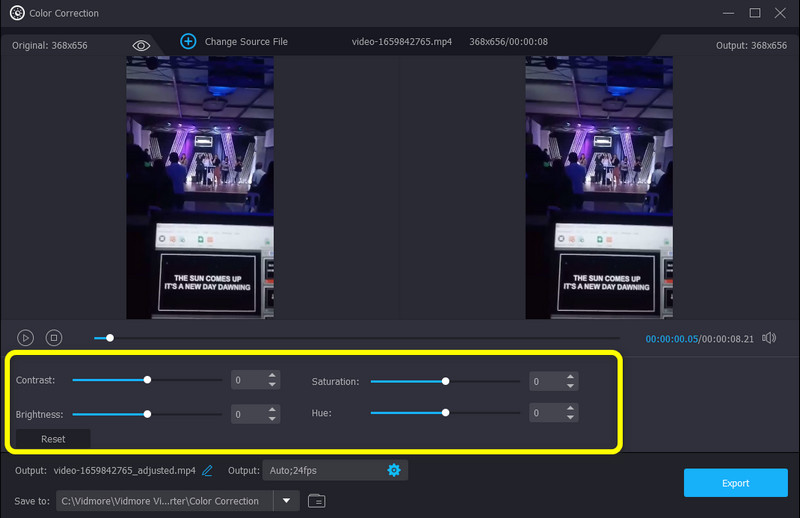
Trin 5: Klik på Outputindstillinger på den nederste del af grænsefladen for at ændre videoformat, opløsning, billedhastighed og andre parametre.
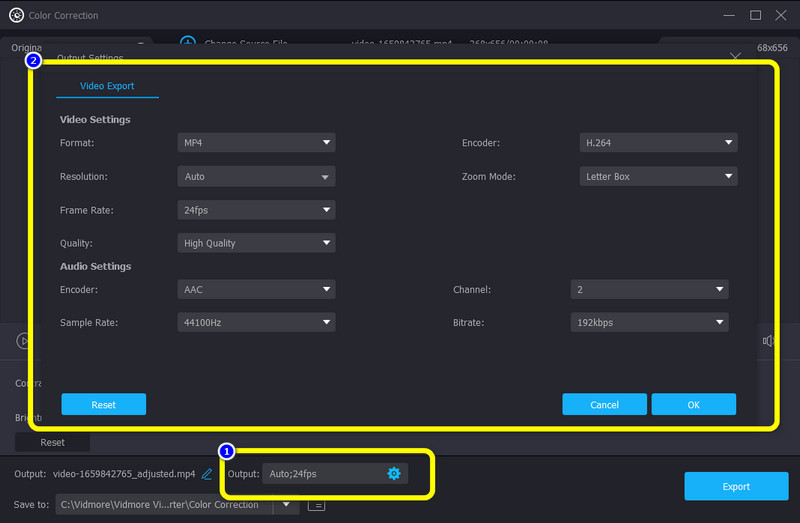
Trin 6: Hvis du er tilfreds med resultatet, skal du klikke på Eksport knappen nederst til højre på grænsefladen for at gemme din faste video på din enhed.
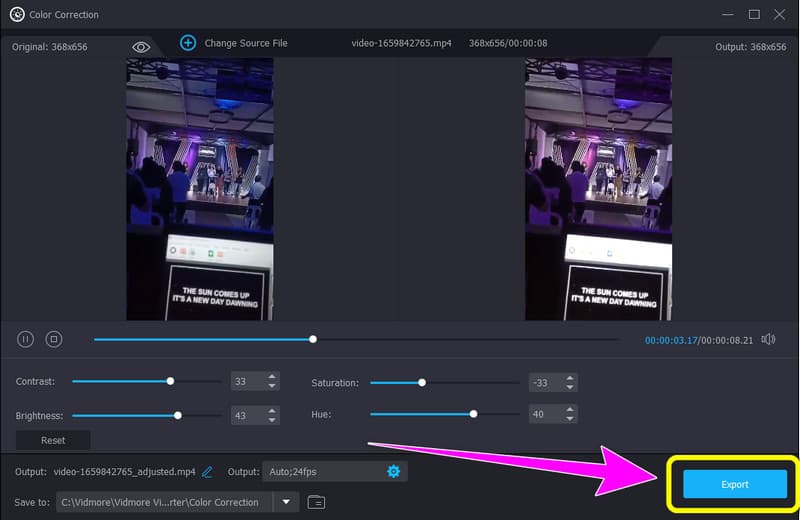
Del 2: Enkel metode til at rette farve i Sony Vegas
Sony Vegas er et andet downloadbart program, du kan bruge til at farvekorrigere din video. Med dette værktøj kan du få det bedste ud af din video. Du kan også downloade denne applikation på din Windows, hvilket er fantastisk. Med guiden til Color Corrector er det et stykke kage at ændre farven på dine videoer.
Desuden er Sony Vegas en samling af ikke-lineære redigeringssystemer (NLE) videoredigeringssoftware, der først blev udgivet af Sonic Foundry og i øjeblikket ejes og drives af Sony Creative Software. Den blev oprindeligt oprettet som en lydredigerer, men fra og med version 2.0 udviklede den sig til en NLE for både lyd og video. Det kan også tilbyde forskellige funktioner, såsom komplekse effekter og kompositionsværktøjer, opløsningsuafhængig videosekvensering, DirectX plug-in effektunderstøttelse, real-time multitrack lyd- og videoredigering på ubegrænsede spor og mere.
Men selvom det har adskillige fantastiske funktioner, er Sony Vegas kompliceret software. Det har en forvirrende grænseflade og metoder, som ikke er perfekt for brugere, især begyndere. Derudover skal du købe softwaren for at bruge den, fordi der ikke er nogen gratis version til Sony Vegas. Med hensyn til at downloade og installere det, har det en kompliceret proces. Det er tidskrævende at installere det. Mac-versionen til dette program er endnu ikke tilgængelig, så hvis du er en Mac-bruger, kan du desværre ikke bruge dette.
Og hvis du vil vide, hvordan du farvekorrekter i Sony Vegas, skal du følge procedurerne nedenfor.
Trin 1:På din Windows skal du downloade og installere Sony Vegas på din efter du har købt den. Start derefter softwaren.
Trin 2: Fortsæt til Fil Menu og vælg Åben. Vælg den video, du vil redigere, når mappen vises på din skærm.
Trin 3: Vælg derefter Video FX og klik på Farvekorrektor i venstre del af grænsefladen.
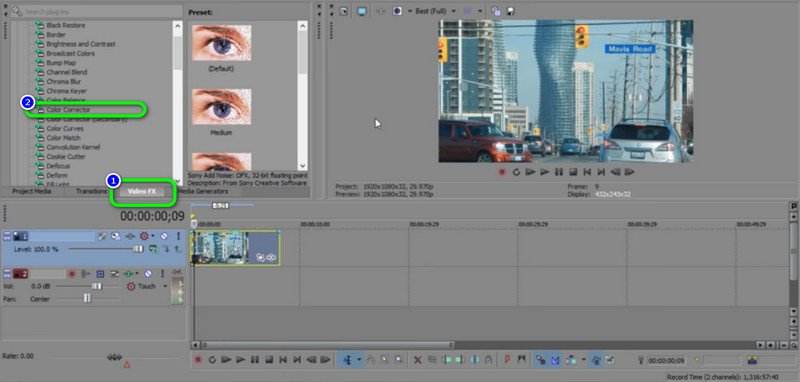
Trin 4: Når du vælger farvekorrektoren, kan du ændre videoens farve ved at klikke på Sony farvekorrektionshjul/værktøj. Du kan klikke på den ønskede farve til din video. Så kan du allerede gemme din video på din enhed.
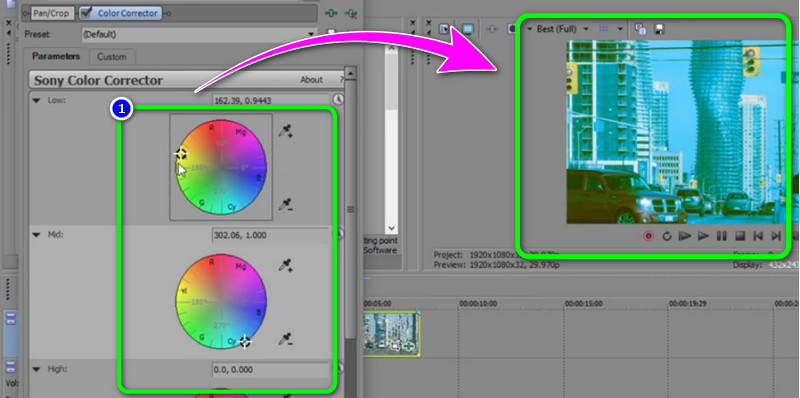
Del 3: Ofte stillede spørgsmål om, hvordan man retter farve i Sony Vegas
1. Hvordan kan jeg rette farven på mine videoer ved hjælp af en Mac ved hjælp af Sony Vegas?
Desværre kan du ikke bruge Sony Vegas på din Mac, fordi den endnu ikke har nogen Mac-version. Hvis du er interesseret, kan du installere Windows-operativsystemet på din Mac-computer for at få adgang til Sony Vegas. Et andet forslag er at bruge et andet program med et farvekorrektionsværktøj, f.eks Vidmore Video Converter. Denne applikation er tilgængelig på både Windows og Mac.
2. Er det muligt at lave farvekorrektion uden faglig viden?
Det er ikke. Det er vigtigt at lære det grundlæggende og farvekorrektionsbegreber, når du redigerer en video. Hvis brugeren ikke har nok idé med hensyn til farvekorrigering af en video, vil resultatet ikke være tilfredsstillende for seerne.
3. Hvad er forskellen mellem en farvekorrektor og en farvekurve?
Farvekurven hjælper dig med at forbedre din videos definition og kontrast. Derefter hjælper farvekorrektionsværktøjet med at justere farveniveauet for at styre hvidbalance og overmætning.
Konklusion
At lære at bruge Sony Vegas til farvekorrektion er fantastisk, fordi denne applikation er en af de bedste videoredigerere, du kan bruge på din Windows. Denne applikation er dog ikke tilgængelig på Mac-operativsystemet. Det er også nødvendigt at købe softwaren, hvilket er dyrt. Hvis du ønsker en tilgængelig, downloadbar applikation, foreslår vi Vidmore Video Converter. Windows- og Mac-brugere er i stand til at bruge det uden at bruge en krone.


